今天就不讲手机越狱消息了,主要分享一个关于「iOS13系统传输文件与电脑同步」的方法,该方法对于经常传送文件的朋友较为有用,这样就不用QQ和微信传文件,赶紧收藏了。
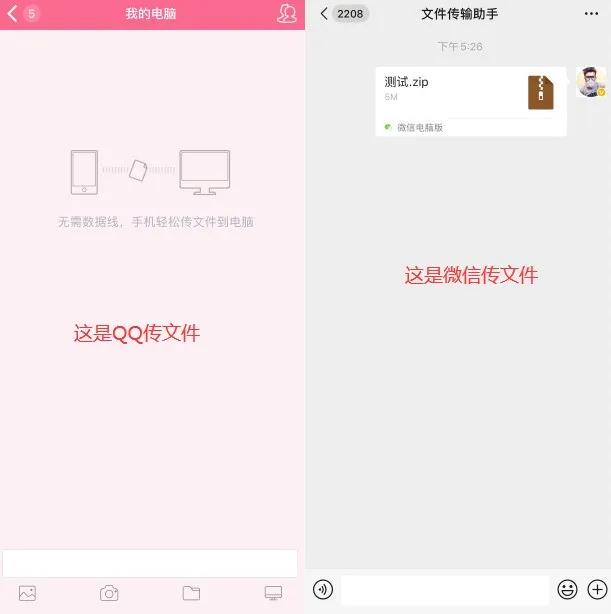
我相信还有部分用户是使用QQ或者微信传输文件的,其次不说它传输怎么样,但它需要耗很大流量或者较慢,还会对文件在本机残留,并不是那么友好,然而iOS 13就有这个传输功能。
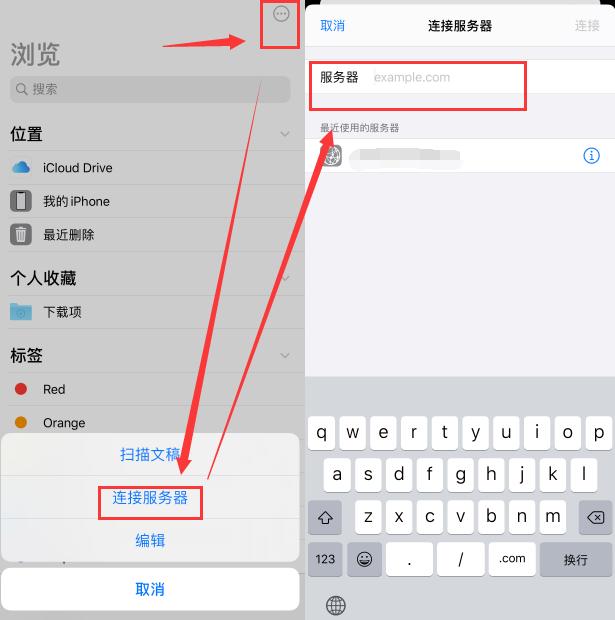
预览效果:
iOS 13文件中新增「连接服务器」,很多用户都不知道它是干嘛用的,简单来说,可以连接服务器来传输文件,所以我们就可以连接电脑,实现内网传输文件,先看一下实际效果。
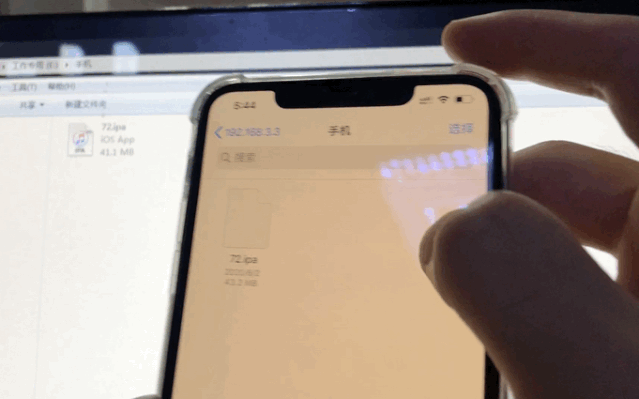
从上述动图来看,在手机上创建文件夹,电脑中瞬间出现,而在电脑上拉入压缩包,手机上也迅速显示压缩包,这也意味着是同步显示的,比其它第三方传输文件方便许多。
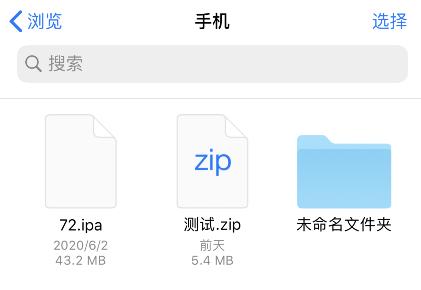
开始教程:
1.在电脑中创建新的文件夹,建议放置其它盘上,它用于放置文件传输,只要自己方便操作就行。
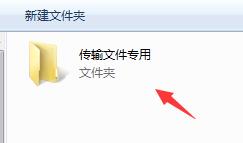
2.右键刚创建文件夹,选择属性。
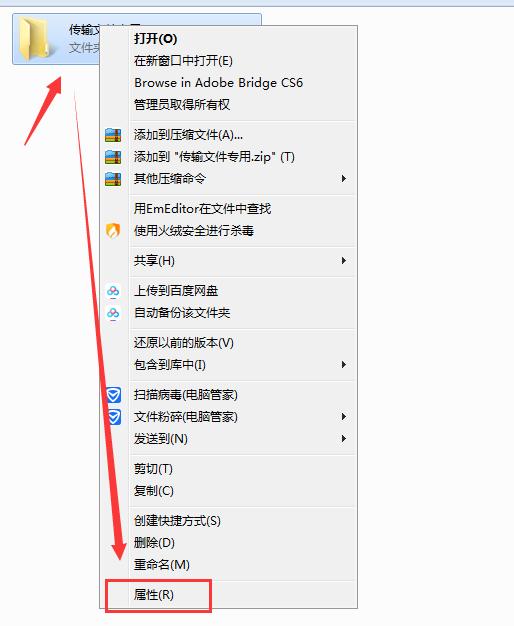
3.选择「共享」,再点击「共享」按钮,选择 Everyone 用户添加,再点击共享按钮,共享完成后,点击完成即可。如下图所示。
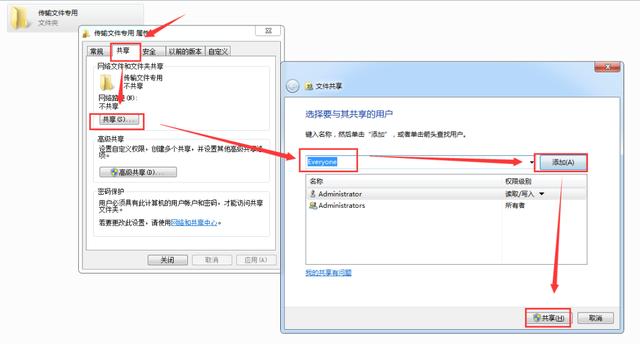
4.电脑桌面右下角,点击「网络和共享中心」,再点击本地连接,再点击详细信息,把 IPv4 地址记起来,等下手机需要连接。
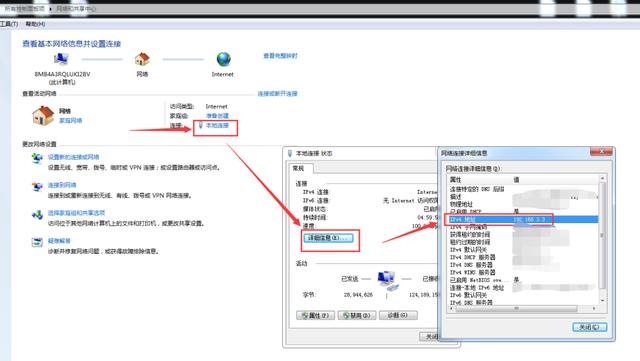
5.需要电脑设置开机密码,不然无法连接,打开电脑菜单控制中心,再选择「用户帐户」,选择创建密码,这个密码一定要记得,等下连接需要用到,还有用户名也要记得。
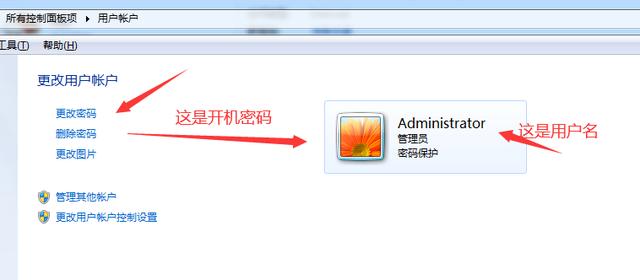
6.手机打开文件,选择预览,左上角点击「位置」,再点击右上角三点,选择「连接服务器」,这里服务器输入:(刚才叫你记IPv4地址),再点击右上角连接。
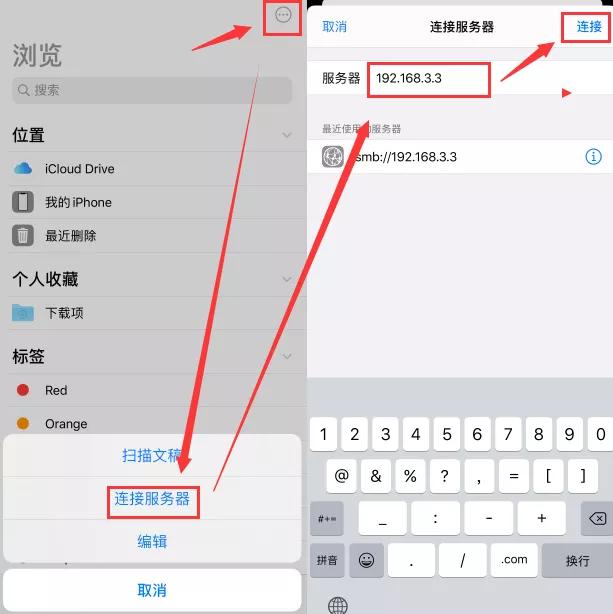
7.连接身份选择注册用户,名称输入,刚才叫你记用户名,一般默认为:Administrator,密码就是电脑开机密码,再点击下一步,这样就成功与电脑同步了。
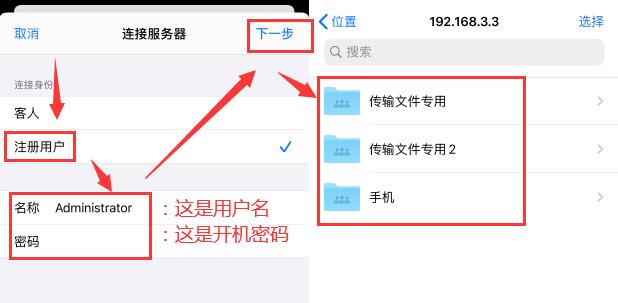
大致就这七步搞定了,步骤写着有点详细,主要流程就是,对电脑文件共享,然后记得IPv4地址和电脑开机密码,再去手机文件中连接服务器,这样就搞定,非常的简单。
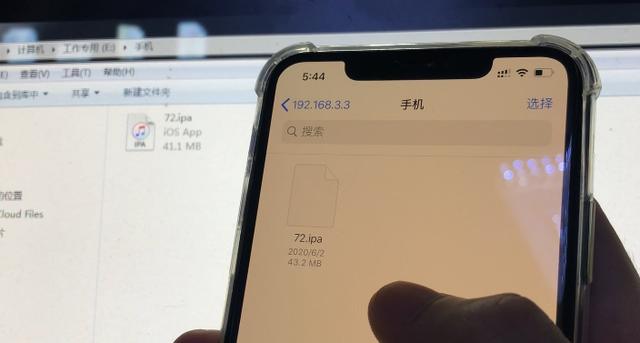
注意!这是内网来的,意思手机和电脑需要同一个网络,你连接其它网络或者4G网是无法连接共享的。
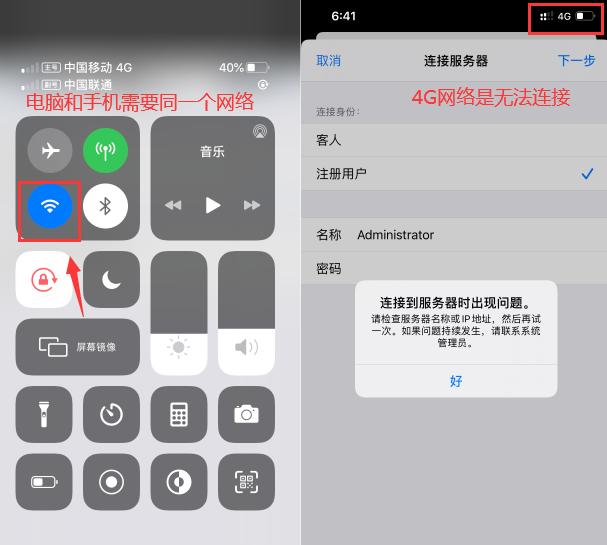
大概这些内容了,你也成功与电脑连接了吗?请评论。




















 2644
2644

 被折叠的 条评论
为什么被折叠?
被折叠的 条评论
为什么被折叠?








